萬盛學電腦網 >> 圖文處理 >> Photoshop教程 >> ps鼠繪教程 >> PS鼠繪白皙如玉的言情風唐朝古裝美女MM效果教程
PS鼠繪白皙如玉的言情風唐朝古裝美女MM效果教程
完成圖:

畫這張圖的意境來自於一首詩
南北朝陽休之的《詠萱草詩》
開跗幽澗底,散彩曲堂垂。
優柔清露濕,微穆惠風吹。
朝朝含麗景,夜夜對華池。
一、草稿
首先 打好草稿草稿不需要太復雜起到定位和提示作用就可以
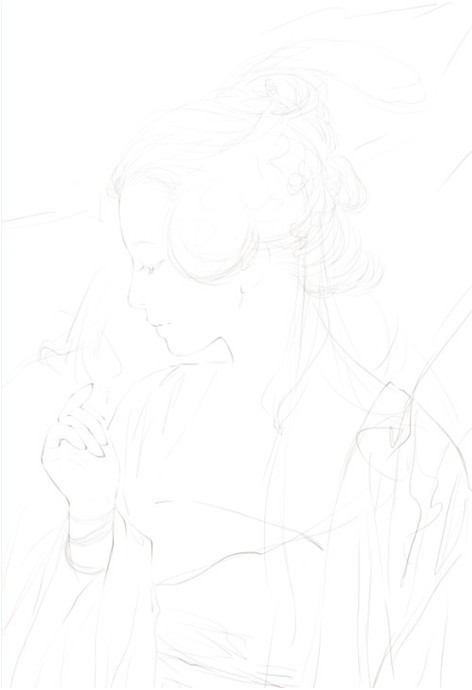
二、臉及身體
然後將背景圖層填滿灰色 PS這一步驟全看個人習慣 我是比較習慣使用灰色做底
然後 在新建圖層中塗上膚色的中間色
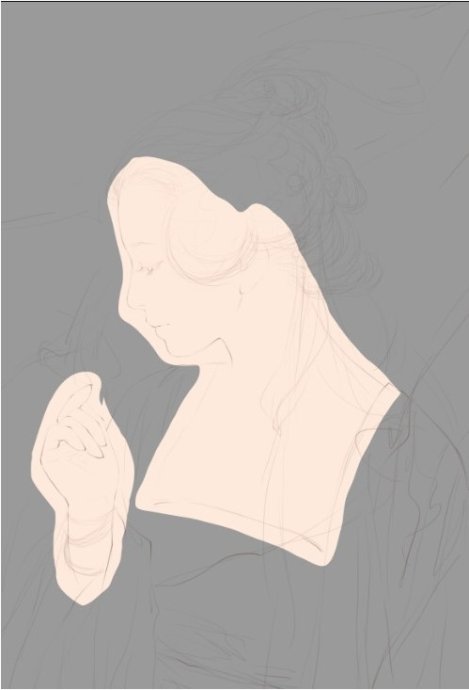
逐步用更深膚色來表現
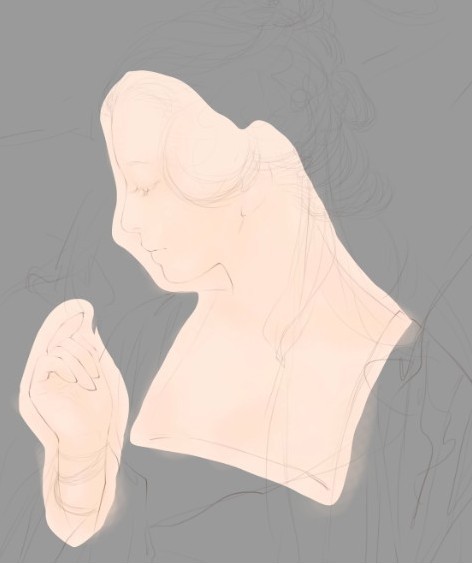
繼續加深
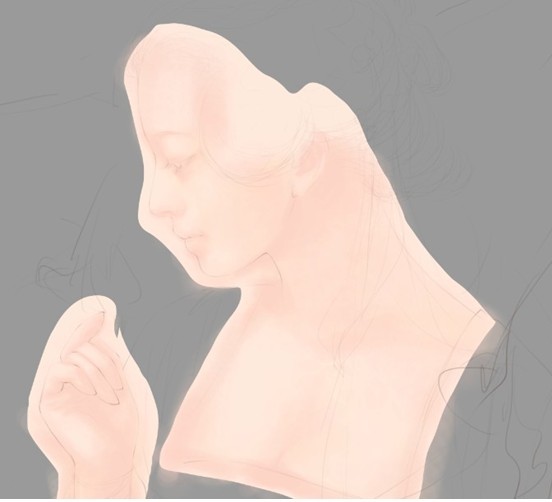
加深但因為是言情風格皮膚顏色還是需要柔和一些
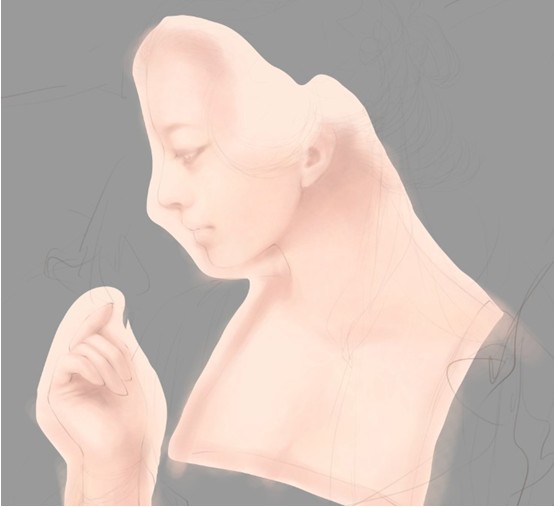
畫上五官和裝飾、指甲色
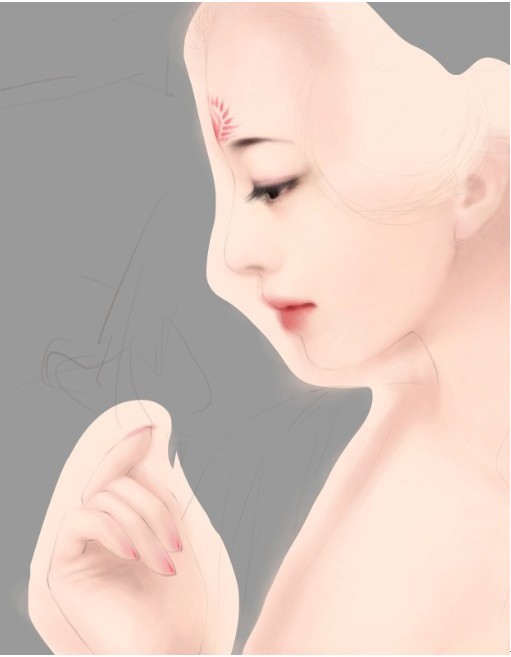
加上高光讓MM更有神采

將多余不需要的部分擦掉
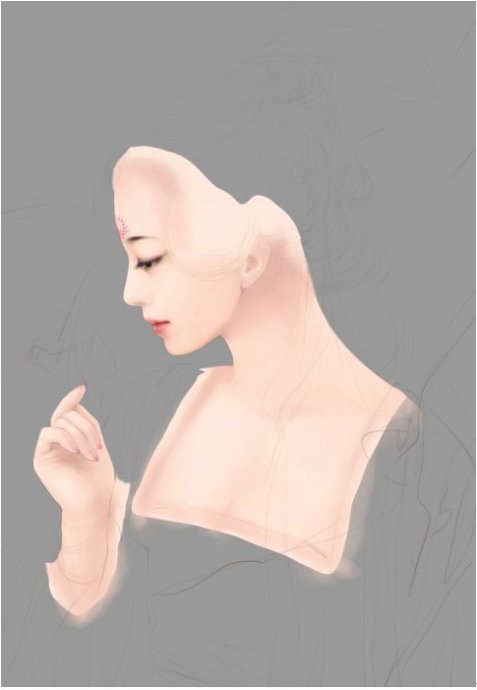
三、衣服
分圖層塗好衣服底色
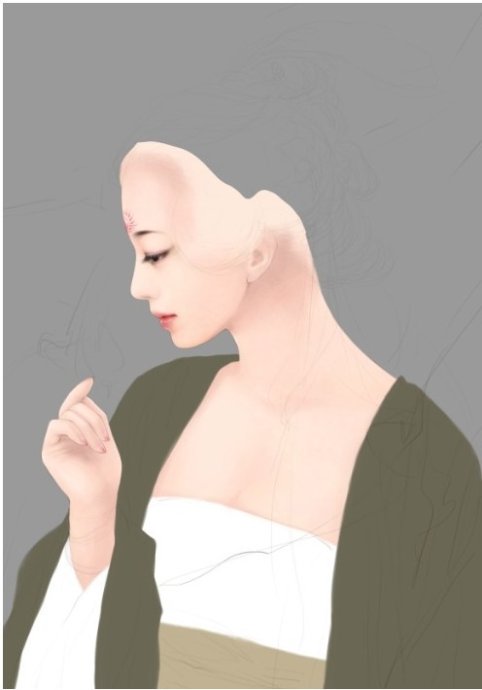
一樣也是用深色來畫出結構

逐步加深
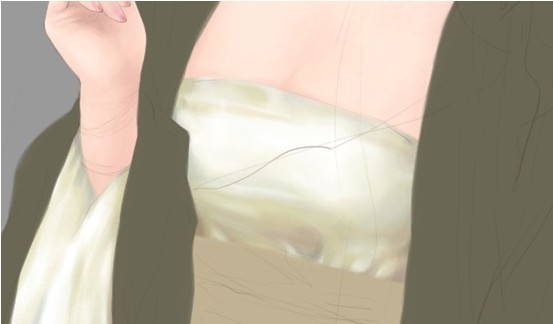
同時要注意調整 最後勾勒出邊緣及高光

繼續將其他衣服畫出
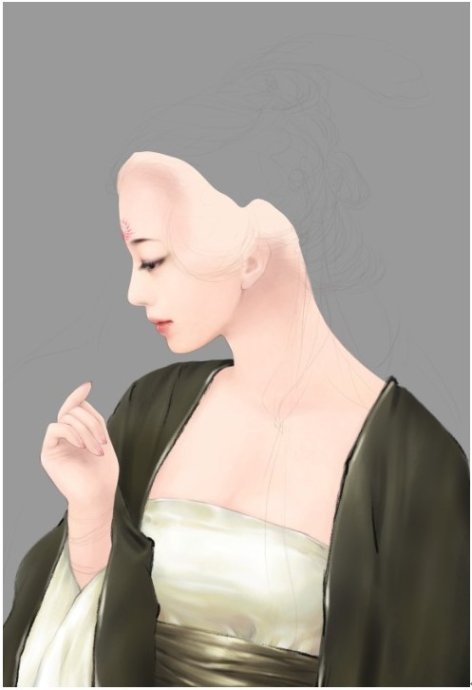
四、頭發
繼續新建圖層填好頭發底色

選一種淺些的發色畫出頭發高光部分

使用深色細細畫出發絲

最後用更淺色畫出頭發的高光

五、首飾
用金屬色的中間色先大概勾畫出預想的首飾造型

然後完整的畫出來注意細節

用深顏色表現出金屬的質感

最後用高光色加強質感及拉開層次

不要忘記畫出陰影

六背景
因為是古裝MM 所以使用了比較古樸的底色而且加了宣紙的紙紋

畫出簡單的雲紋因為人物比較復雜所以背景就簡單些

最後調整一下雲紋的透明度

OK 整張圖完成了

ps鼠繪教程排行
軟件知識推薦
相關文章
copyright © 萬盛學電腦網 all rights reserved



